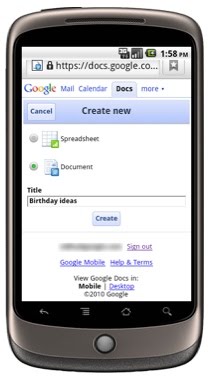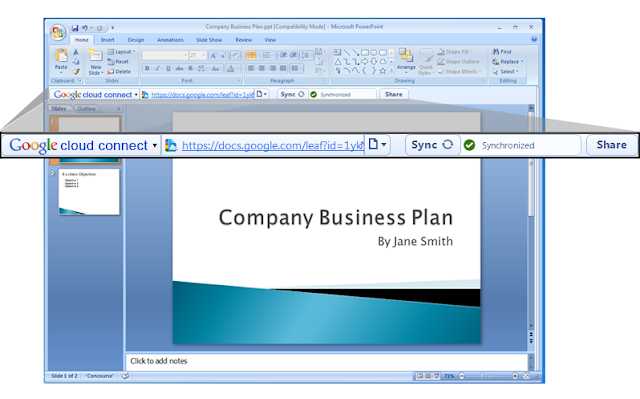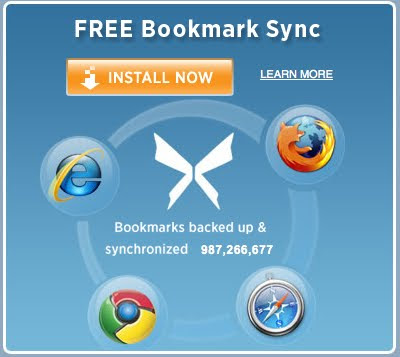元ネタ
Upload and store your files in the cloud with Google Docs
数週間後にはGoogle Docsにてアップロード可能なファイルの種類制限が撤廃される模様です。ということは写真でも動画でもDWGでも何でもアップ可能。何でもアップ出来るのであれば、噂のGoogleのオンラインストレージ"G-Drive"のようです。
無料分の容量は1GBでアップロード出来るファイルの最大サイズは250MB。もちろんGmailやPicasaで既に購入済み追加ストレージがあれば、それをGoogle Docsにも適用できます。使えるようになれば、ローカルに保存してあるデータを全てGoogle Docsに保存したいですね。
以下、英語の原文
We're happy to announce that over the next few weeks we will be rolling out the ability to upload, store and organize any type of file in Google Docs. With this change, you'll be able to upload and access your files from any computer -- all you need is an Internet connection.
Instead of emailing files to yourself, which is particularly difficult with large files, you can upload to Google Docs any file up to 250 MB. You'll have 1 GB of free storage for files you don't convert into one of the Google Docs formats (i.e. Google documents, spreadsheets, and presentations), and if you need more space, you can buy
additional storage for $0.25 per GB per year. This makes it easy to backup more of your key files online, from large graphics and raw photos to unedited home videos taken on your smartphone. You might even be able to replace the USB drive you reserved for those files that are too big to send over email.
Combined with
shared folders, you can store, organize, and collaborate on files more easily using Google Docs. For example, if you are in a club or PTA working on large graphic files for posters or a newsletter, you can upload them to a shared folder for collaborators to view, download, and print.
You can also search for document files you've uploaded or that have been shared with you just like you do with your Google documents, spreadsheets, presentations, and PDFs. And you'll be able to view many common document file types with the Google Docs viewer.
To learn how businesses can take advantage of this new functionality, check out the post on the
Enterprise Blog.
As always, we’d love your feedback and if you have any questions, please check out our
help page. This feature will be enabled for your account over the next couple of weeks — look for the bubble notification when you sign in to Google Docs.